Acer POWER 1000 Manual [es]
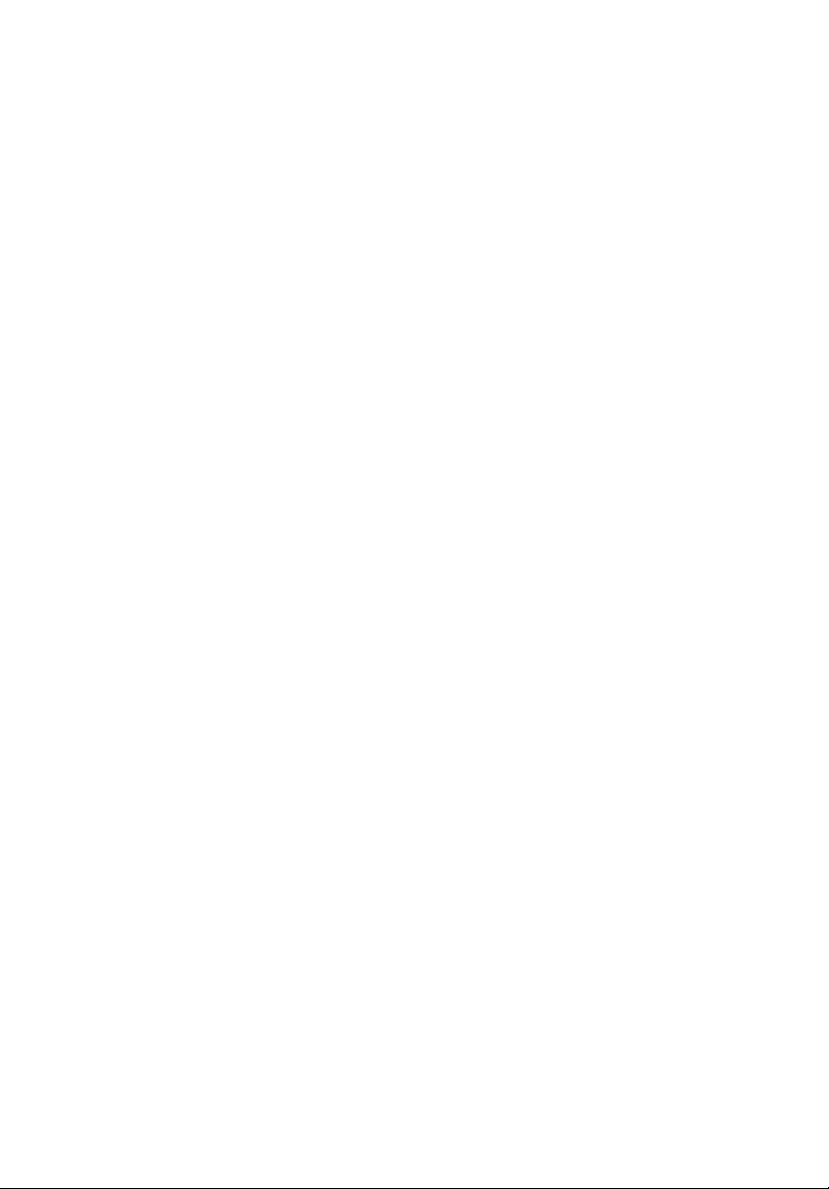
Serie AcerPower
Guía del usuario

Copyright © 2006. Acer Incorporated.
Reservados todos los derechos.
Guía del usuario de la serie AcerPower
Edición original: 06/2006
La información contenida en esta publicación está sujeta a revisiones o cambios periódicos sin
previo aviso. Estos cambios serán incorporados a las nuevas ediciones de este manual o en
documentos y publicaciones complementarios. Acer Incorporated no hace representaciones ni
garantías, expresas o implícitas, relacionadas con el contenido de esta publicación y
específicamente se exime de las garantías implícitas de comercialidad o de adecuación a una
finalidad particular.
Para su conveniencia, sugerimos que registre el número del modelo, el número de serie, la
fecha de compra, y anote la información de compra en el espacio apropiado a continuación.
Los números de serie y de modelo se hallan registrados en el rótulo pegado en su
computadora. Toda la correspondencia relativa a su computadora debe incluir el número de
serie, número del modelo y la información de compra.
Ninguna parte de esta publicación podrá ser reproducida, almacenada en un sistema de
información electrónica, o transmitida de manera alguna o por medio alguno, electrónico,
mecánico, ni por ningún otro medio, sin el consentimiento previo por escrito de Acer
Incorporated.
Computadora de escritorio serie AcerPower
Número del modelo: _____________________
Número de serie: ________________________
Fecha de la compra: ______________________
Local de la compra: ______________________
Acer y el logotipo Acer son marcas comerciales registradas de Acer Incorporated. Los nombres
de productos o marcas comerciales de otras empresas se usan aquí sólo para los propósitos de
identificación y pertenecen a los respectivos propietarios.
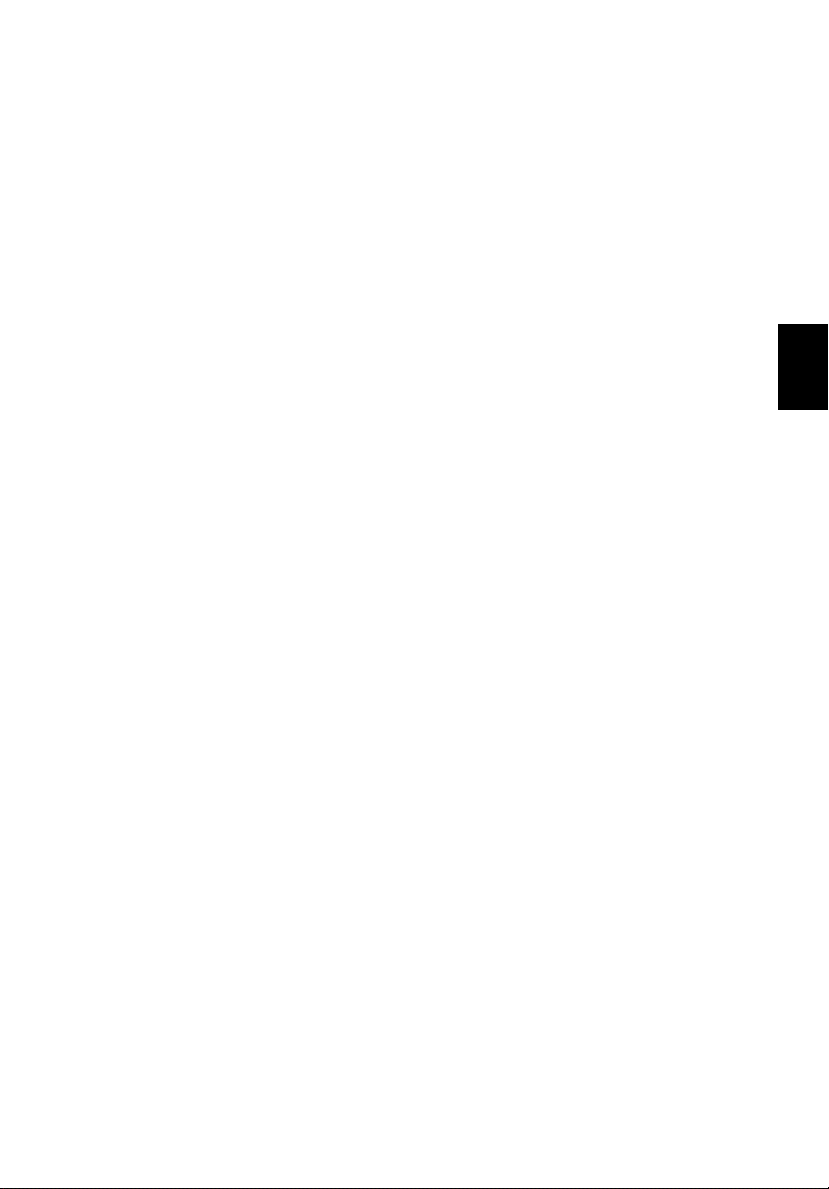
Información acerca de seguridad y comodidad
Instrucciones de seguridad
Lea atentamente estas instrucciones. Guarde este documento para referencia
futura. Siga todos los avisos e instrucciones indicados en el producto.
iii
Apagar el producto antes de la limpieza
Antes de limpiar este producto, desconéctelo del tomacorriente. No use
soluciones de limpieza líquidas o aerosol. Use un paño húmedo para la limpieza.
Avisos
• No use este producto cerca del agua.
• No coloque este producto en locales inestables como carritos, soportes o
mesas. Si cae, el producto puede dañarse gravemente.
• Hay ranuras y aberturas de ventilación, que aseguran la operación fiable
del producto y la protección contra sobrecalentamiento. Esas aberturas no
deben ser bloqueadas ni cubiertas. Las aberturas no deben jamás ser
bloqueadas colocándose el producto sobre una cama, sofá, alfombra u otra
superficie similar. Nunca coloque este producto sobre un radiador o
semejante; tampoco sobre una instalación integrada a menos que haya
ventilación apropiada.
• Nunca introduzca objetos de cualquier tipo a través de las ranuras de la
caja pues podrían tocar en puntos de tensión peligrosos o cortocircuitar
piezas que podrían resultar en incendio o descarga eléctrica. Nunca eche
líquido de cualquier tipo al producto.
• Para evitar daños a los componentes internos y fuga de la batería, no
coloque el producto sobre una superficie sujeta a vibraciones.
Usar la energía eléctrica
• Use este producto con el tipo de energía eléctrica indicado en la etiqueta
de marcación. Si no está seguro sobre el tipo de energía disponible,
consulte a su revendedor o la compañía de energía eléctrica local.
• No permita que nada quede sobre el cable de alimentación. No deje este
producto donde la gente pueda pisar en el cable.
• Si se usa un cable de extensión con este producto, asegúrese de que el
amperaje total del equipo conectado al cable de extensión no exceda la
capacidad total de corriente de la extensión del cable. También, asegúrese
de que la capacidad de la corriente eléctrica total de todos los productos
conectados al tomacorriente no sobrepase la capacidad del fusible.
Español
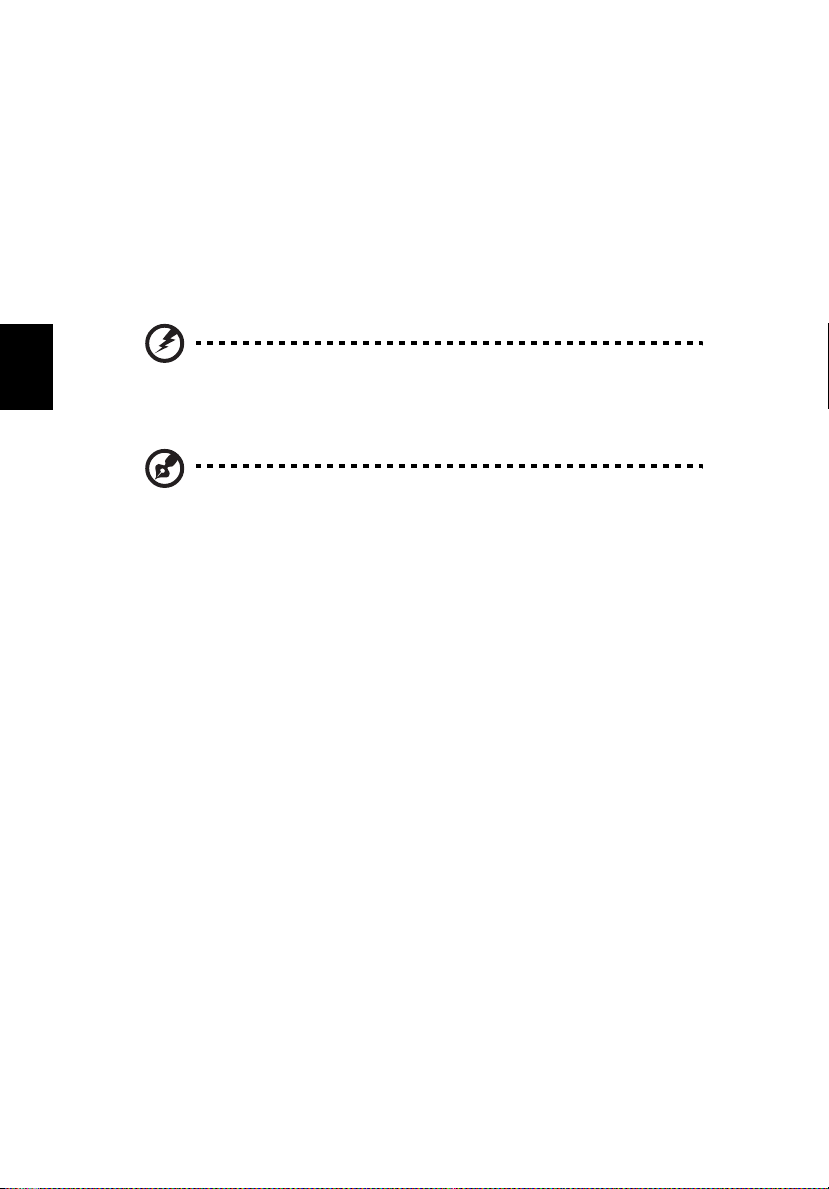
Español
• No sobrecargue el tomacorriente, la regleta o el receptáculo mediante la
conexión de demasiados dispositivos. La carga total del sistema no debe
sobrepasar un 80% de la capacidad del circuito derivado. Si se usan
regletas, la carga no debe sobrepasar un 80% de su capacidad de entrada.
• El adaptador de CA de este producto está equipado con un conector
aterrado de tres alambres. El conector sólo sirve en un tomacorriente
aterrado. Asegúrese de que el tomacorriente esté debidamente aterrado
antes de insertar el conector del adaptador de CA. No inserte el conector
en un tomaorriente no aterrado. Para los detalles, póngase en contacto
con un electricista.
Aviso. El pin de aterramiento es una característica de seguridad.
El uso de un tomacorriente que no esté debidamente aterrado
puede resultar en descarga eléctrica y/o lesión corporal.
Nota: El pin de aterramiento también ofrece una buena
protección contra ruidos inesperados producidos por otros
dispositivos eléctricos cercanos que pueden interferir con el
rendimiento de este producto.
• Use el producto sólo con el conjunto de cable de alimentación
suministrado. Si necesita reemplazar el conjunto del cable de alimentación,
asegúrese de que el nuevo cable de alimentación cumpla con los siguientes
requisitos: tipo extraíble, listado por UL/certificado por CSA, tipo SPT-2,
capacidad mínima de 7 A 125 V, aprobado por VDE o su equivalente,
longitud máxima de 4,6 metros (15 pies).
Servicio del producto
No intente reparar este producto usted mismo, pues el abrir o quitar tapas
puede exponerlo a puntos de tensión peligrosos u otros riesgos. Todos los
servicios deben ser ejecutados por personal de servicio calificado.
Desconecte este producto del tomacorriente y llévelo a un taller de servicios
servicio calificado cuando:
• el cable o el conectador eléctrico se ha dañado, cortado o desgastado
• líquido ha entrado en el producto
• el producto ha quedado expuesto a la lluvia o agua
• el producto se cayo o si se ha dañado su caja
• el producto presenta un cambio distinto de rendimiento, y consecuente
necesidad de servicio
• el producto no funciona normalmente después de seguir las instrucciones
de funcionamiento
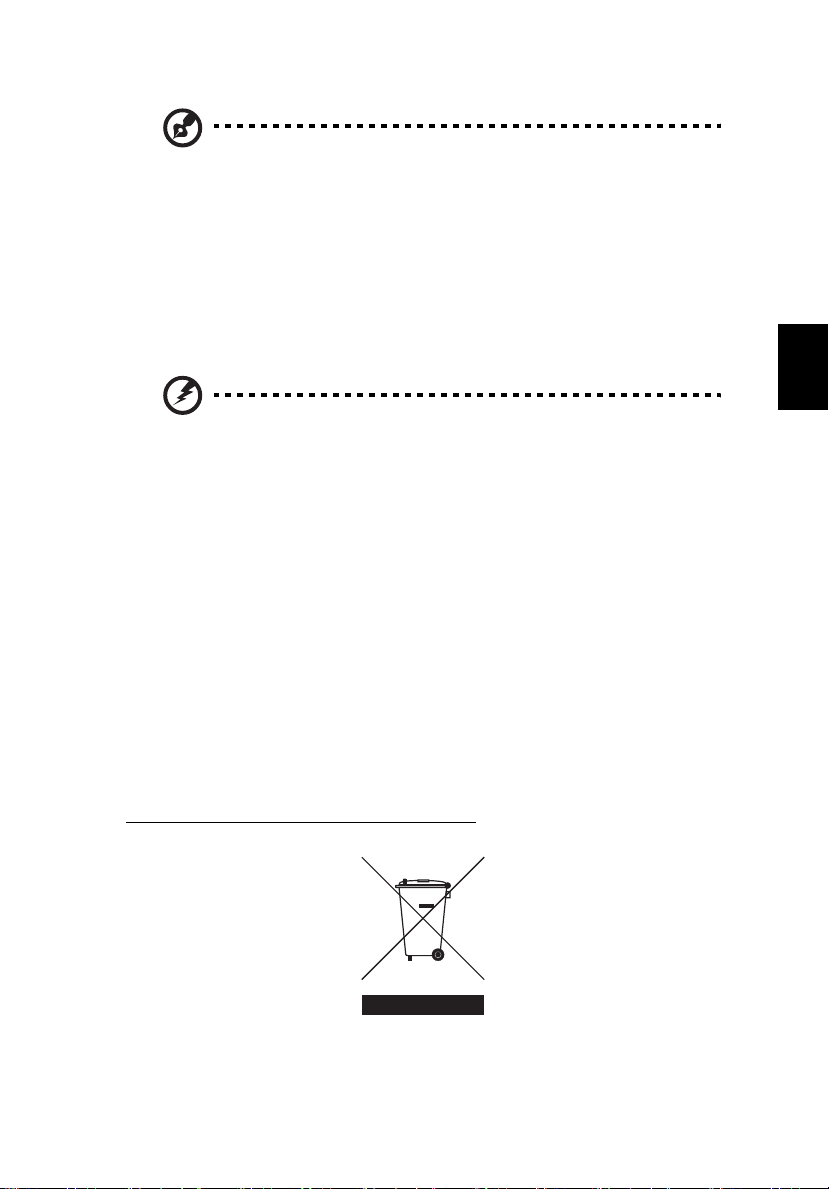
Nota: Ajuste sólo los controles de que tratan las instrucciones de
funcionamiento pues el ajuste incorrecto de otros controles puede
resultar en daño y casi siempre demandará trabajo extenso de un
técnico calificado para restaurar el producto a su condición
normal.
Reemplazar la batería
La computadora portátil use baterías de litio. Reemplace la batería con el
mismo tipo que vino con el producto. La utilización de una batería diferente
puede presentar riesgo de incendio o explosión.
Aviso. Las baterías pueden explotar si no son manipuladas de
manera apropiada. No desmonte ni elimine las baterías en el
fuego. Mantenga la batería lejos de los niños. Siga las leyes locales
cuando elimine las baterías usadas.
Seguridad de la línea telefónica
• Desconecte todas las líneas telefónicas del equipamiento cuando no este
en uso y/o antes del servicio.
• Para evitar el riesgo remoto de una descarga eléctrica de un rayo, no
conecte la línea telefónica a este equipamiento cuando haya rayos o
durante una tormenta eléctrica.
v
Español
Instrucciones para eliminación
No tire este dispositivo electrónico a la basura cuando lo deseche.
Para minimizar la polución y asegurar la máxima protección del medio
ambiente global, recicle. Para más información acerca de las leyes de Residuos
de Equipamientos Eléctricos y Electrónicos (WEEE), visite
http://global.acer.com/about/
sustainability.htm.
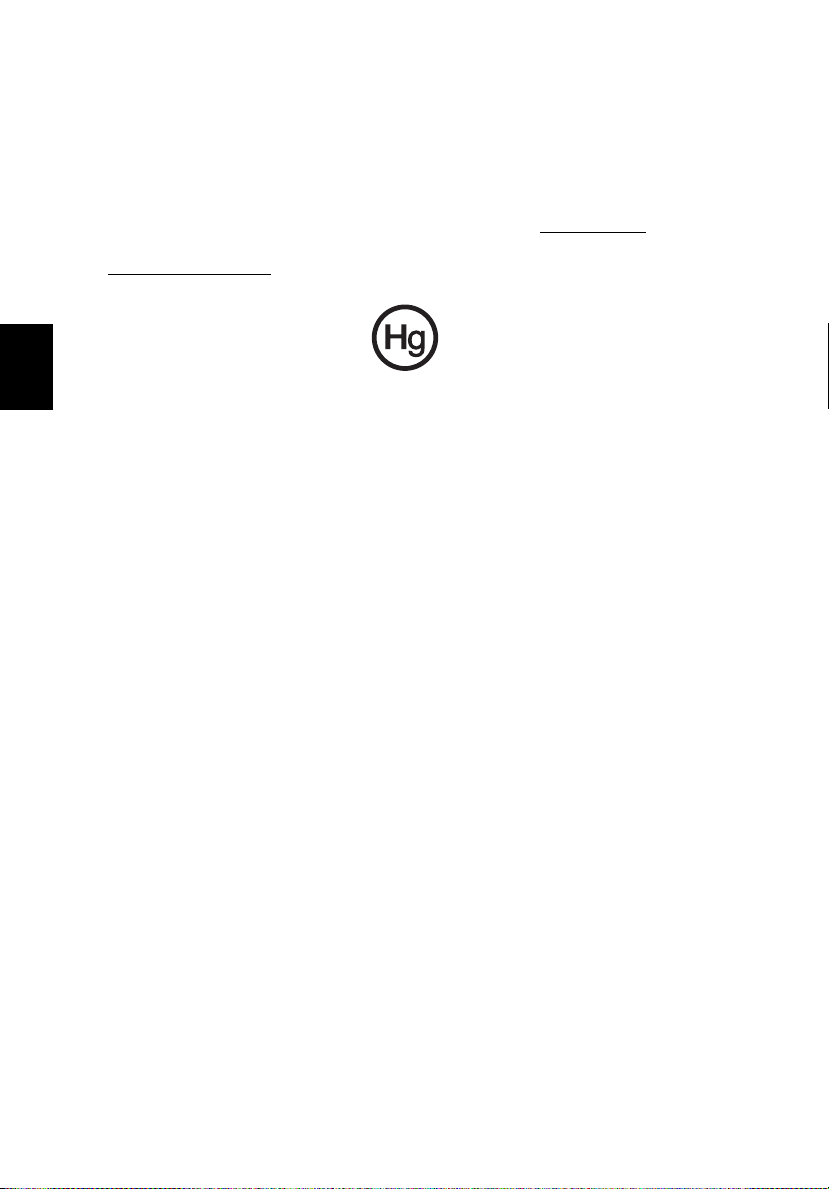
Español
Aviso acerca del mercurio
Para proyectores o productos electrónicos que contiene un monitor o pantalla
LCD/CRT:
Las lámparas en el interior del producto contienen mercurio y deben reciclarse o
eliminarse según las leyes locales, estaduales o federales. Para más información,
póngase en contacto con Electronic Industries Alliance en www.eiae.org
información específica sobre eliminación de lámparas, visite
www.lamprecycle.org
.
. Para
Sugerencias e información para el uso cómodo
Los usuarios de computadoras pueden quejarse de fatiga visual o dolores de
cabeza después del uso prolongado. Los usuarios también están sujetos al
riesgo de lesiones físicas después de trabajar muchas horas adelante de una
computadora. Largos períodos de trabajo, mala postura, hábitos de trabajo
inapropiados, estrés, condiciones de trabajo inadecuadas, salud personal y otros
factores aumentan mucho el riesgo de lesiones físicas.
El uso incorrecto de la computadora puede causar la síndrome del túnel
carpiano, tendinitis u otros trastornos musculoesqueléticos. Los siguientes
síntomas pueden aparecer en las manos, muñecas, brazos, hombros, cuello o
espalda:
• entumecimiento, o una sensación de quemar o hormigueo
• dolor persistente, punto sensible o sensibilidad
• dolor, hinchazón, o dolor punzante
• rigidez o tensión
• frialdad o debilidad
Si tiene esos síntomas, o cualquier otra molestia recurrente o persistente y/o
dolor relacionada con el uso de la computadora, consulte a un médico
inmediatamente e informe al departamento de salud y seguridad de su
empresa.
La siguiente sección ofrece unas sugerencias para el uso más cómodo de la
computadora.
Encontrar su posición cómoda
Encuentre su posición cómoda ajustando el ángulo de visualización del monitor,
usando un apoyo para los pies o elevando el asiento para alcanzar la máxima
comodidad. Observe las siguientes sugerencias:

vii
• evite permanecer por mucho tiempo en una postura fija
• evite inclinarse hacia adelanta o atrás
• póngase de pie y camine regularmente para relajar los músculos de las
piernas
• tome intervalos cortos para relajar el cuello y los hombros
• evite tensar los músculos o encogerse los hombros
• instale la pantalla externa, el teclado y el ratón correctamente y dentro del
alcance cómodo
• si usted mira el monitor más que los documentos, ponga la pantalla en el
centro del escritorio para minimizar el esfuerzo del cuello
Cuidados con su visión
Muchas horas de visualización, uso de gafas o lentes de contacto incorrectas,
reflejo, iluminación ambiente excesiva, pantallas con enfoque incorrecto,
fuentes muy pequeñas y pantallas con poco contraste pueden fatigar los ojos.
La siguiente sección ofrece sugerencias acerca de cómo reducir la fatiga visual.
Ojos
• Descanse los ojos con frecuencia.
• Pare regularmente para descansar los ojos mirando lejos del monitor y
enfocando un punto lejano.
• Parpadee con frecuencia para evitar que los ojos se sequen.
Pantalla
• Mantenga la pantalla limpia.
• Mantenga la cabeza en un nivel más alta que el borde superior de la
pantalla de manera que los ojos vuelvan hacia abajo cuando mire el medio
de la pantalla.
• Ajuste el brillo y/o el contraste de la pantalla para un nivel confortable
para mejorar la legibilidad de los textos y la clareza de los gráficos.
• Elimine los reflejos:
• colocando la pantalla de manera que la lateral esté vuelta a la
ventana o a cualquier fuente luminosa
• minimizando la iluminación ambiente mediante el uso de cortinas o
persianas
• usando una luz de trabajo
• cambiando el ángulo de visualización de la pantalla
• usando un filtro que reduzca el reflejo
• usando una visera para el monitor, como un trozo de cartón que se
extienda desde el borde superior frontal de la pantalla
• Evite ajustar el pantalla para una posición de visualización extraña.
• Evite mirar en fuente luminosas brillantes, como ventanas abiertas, por
largos períodos.
Español
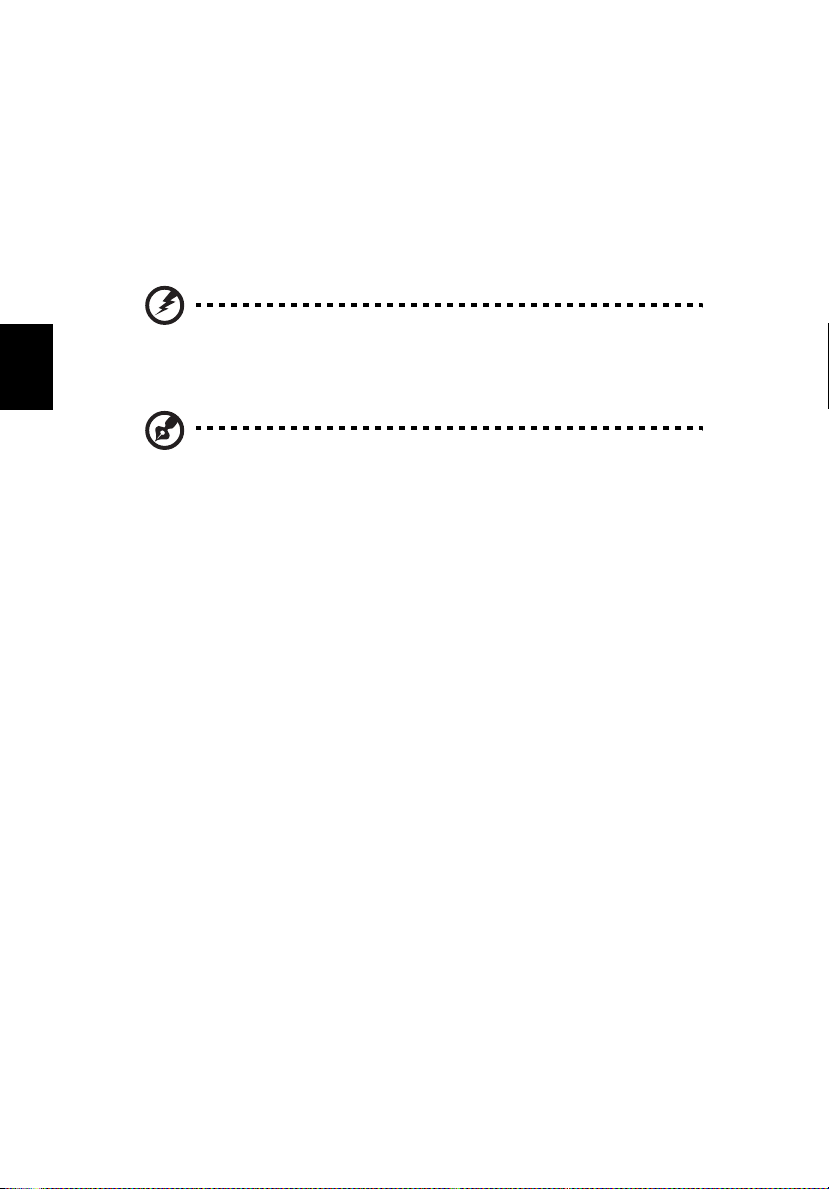
Español
Desarrolle buenos hábitos de trabajo
Desarrolle los siguiente hábitos de trabajo para hacer el uso de su computadora
más relajante y productivo:
• Pare para descansar en intervalos cortos, pero regulares y frecuentes.
• Haga algunos ejercicios para estirarse.
• Respiro aire fresco lo más posible.
• Ejercítese regularmente y mantenga un cuerpo sano.
Aviso. No se recomienda el uso de la computadora en un sofá o
cama. Si esto es inevitable, trabaje sólo por cortos períodos, para
regularmente para descansar y estirarse.
Nota: Para más información, consulte "Notas reguladoras y de
seguridad" en la página 34 en la Guía del usuario de AcerSystem.
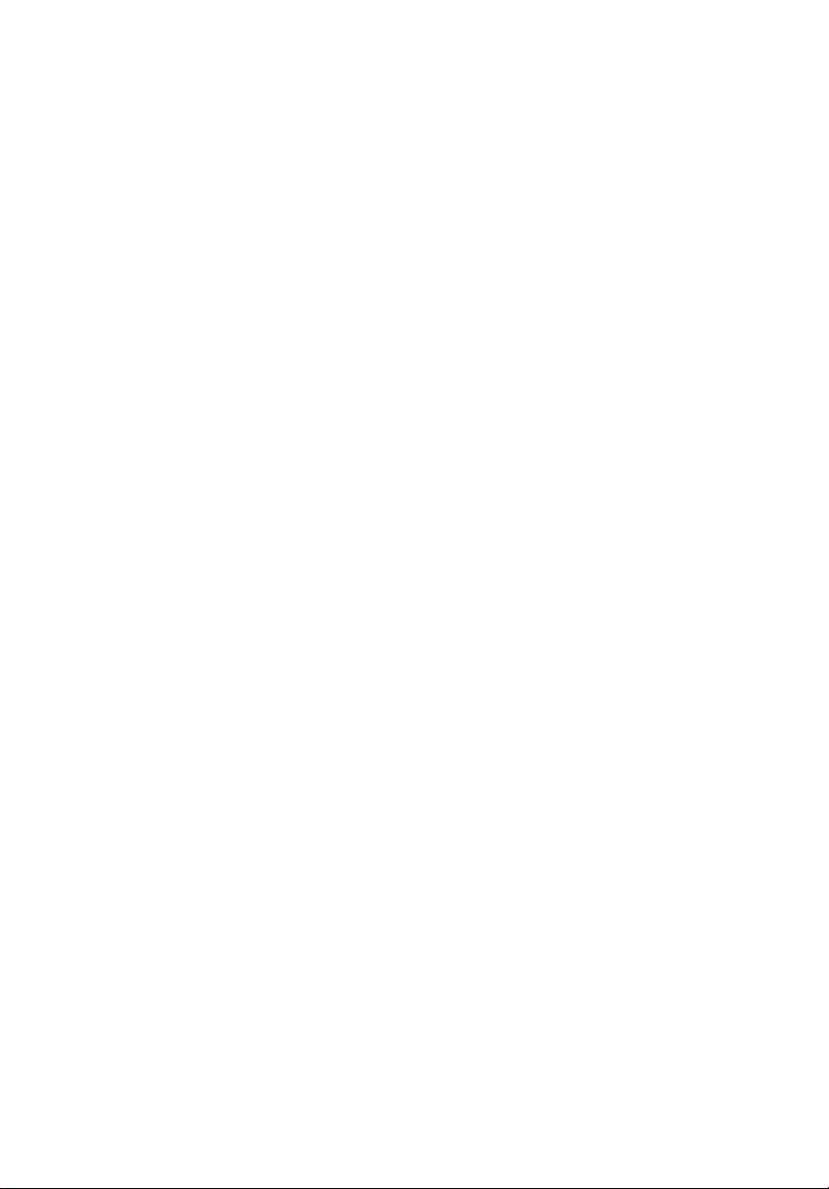
Información acerca de seguridad y comodidad iii
Instrucciones de seguridad iii
Instrucciones para eliminación v
Sugerencias e información para el uso cómodo vi
1 Componentes principales del sistema 1
Contenido del paquete 3
Acceso a la Guía del usuario 4
Paneles frontal y trasero 5
Teclado 6
Unidad óptica (para modelos seleccionados) 7
Cuidados con los CD y DVD 8
2 Instalar la computadora 9
Organizar un área de trabajo cómoda 11
Ajustar la silla 11
Posicionar el PC 11
Posicionar el monitor 13
Posicionar el teclado 13
Posicionar el ratón 13
Conectar los periféricos 14
Conectar el ratón y el teclado 14
Conectar un monitor 15
Conectar el cable de alimentación 16
Cuidados con su adaptador de CA 16
Encender la computadora 17
Apagar la computadora 18
Conectar opcionales 19
Conectar la red 19
Conectar dispositivos multimedia 20
Contenido
3 Utilidades del sistema 25
Pantalla doble 27
Recuperación del sistema 28
4 Preguntas más frecuentes 29
Preguntas más frecuentes 31

Apéndice A: Notas reguladoras y
de seguridad 33
Notas reguladoras y de seguridad 34
Conformidad con las directrices de ENERGY STAR 34
Declaración de FCC 34
Notas sobre el módem 35
Declaración de conformidad láser 36
Nota sobre protección de copyright Macrovision 36
Nota reguladora del dispositivo de radio 36
General 37
Unión Europea (UE) 37
Requisito de seguridad de RF de FCC 38
Canadá — Dispositivos de comunicación de
radio de baja potencia exentos de licencia (RSS-210) 38
Federal Communications Comission
Declaration of Conformity 39
Declaration of Conformity for CE marking 40
Índice 41
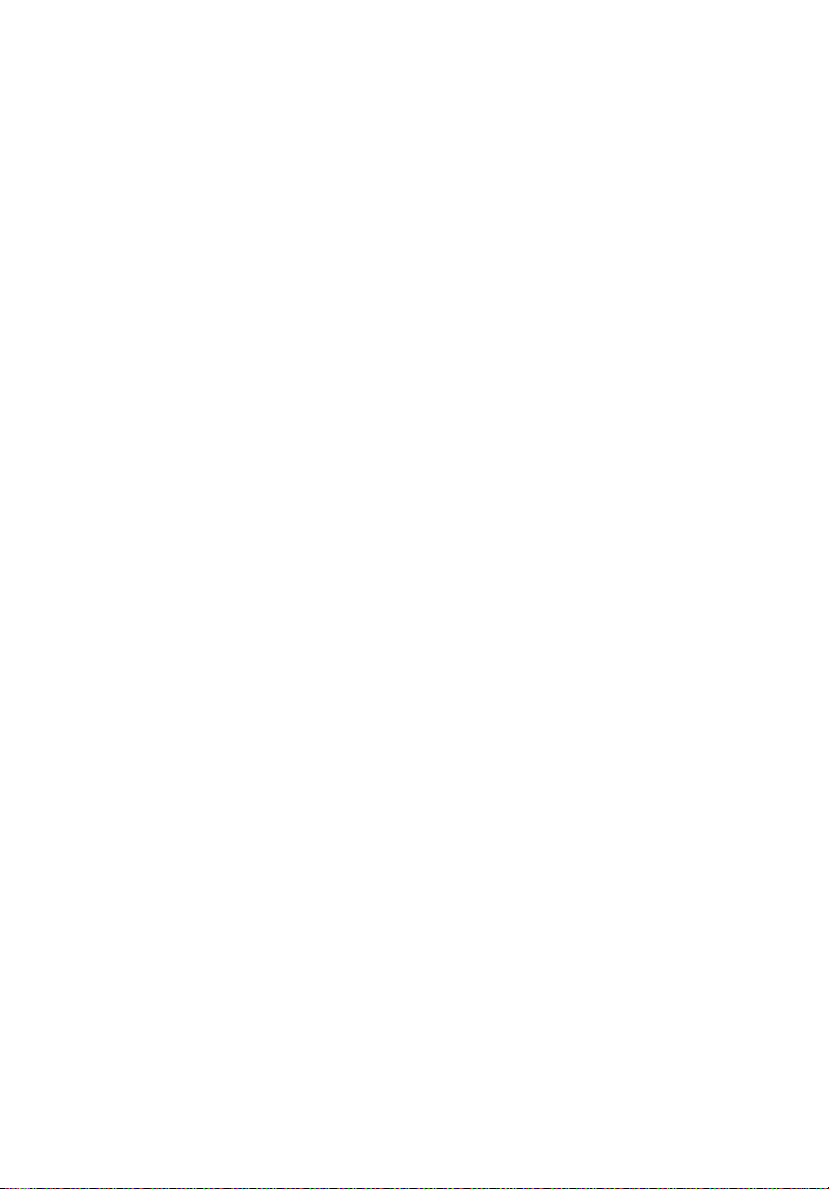
1 Componentes
principales
del sistema
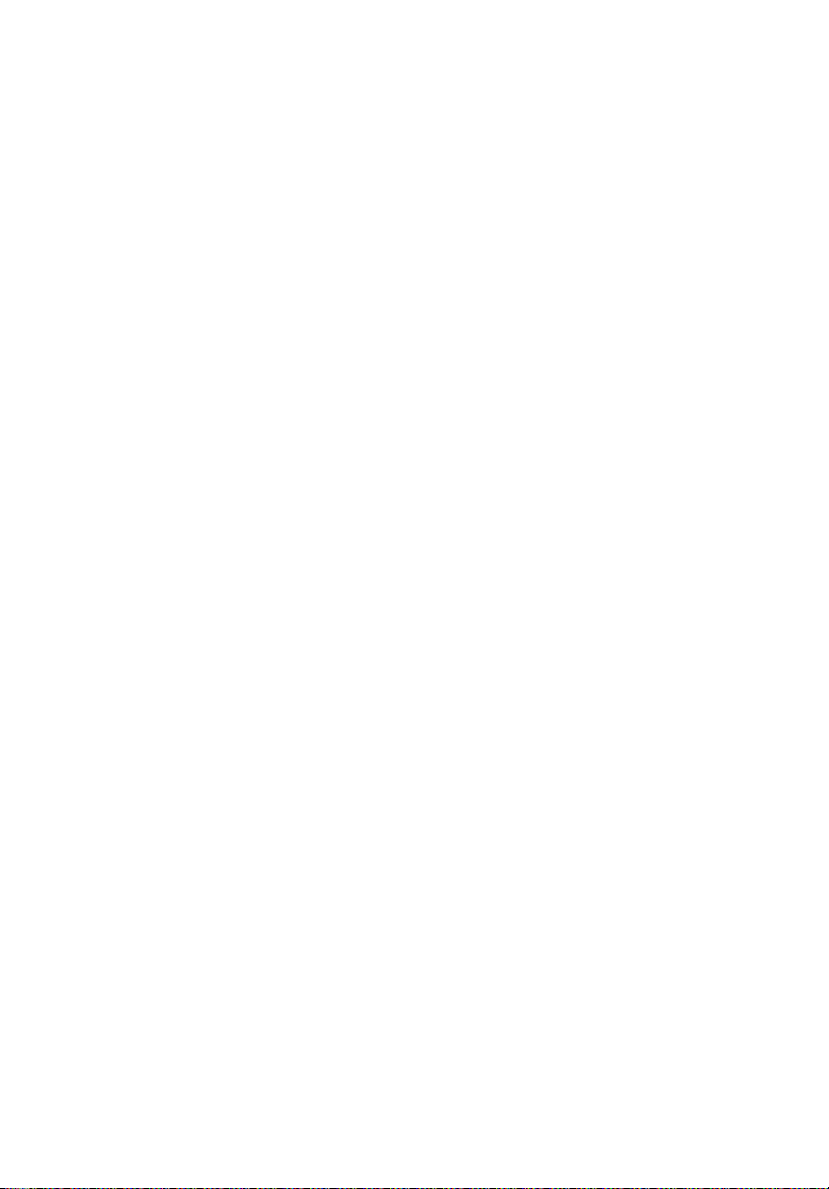
Este capítulo describe las características y
los componentes de su computadora.
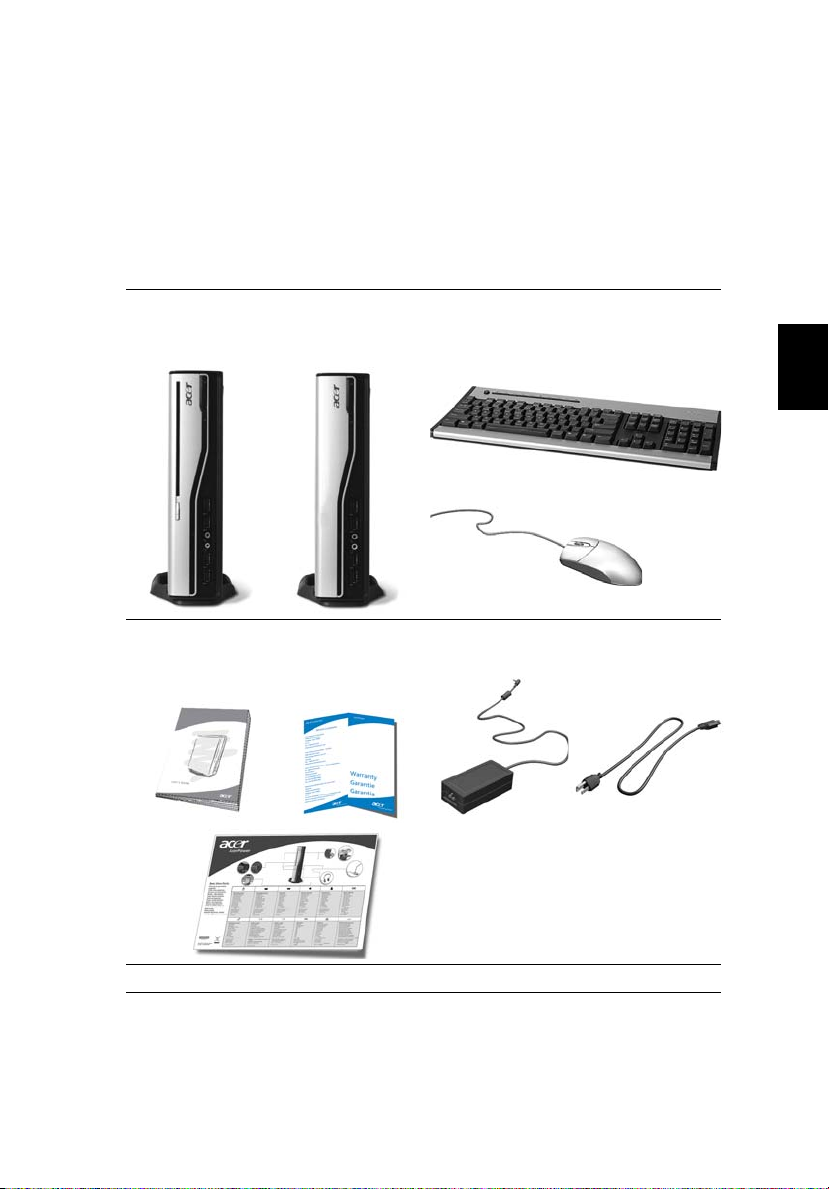
Contenido del paquete
Antes de desempaquetar su computadora, asegúrese de que tiene espacio
suficiente para instalarla.
Desempaquete cuidadosamente el cartón y quite el contenido. Si cualquiera de
los siguientes elementos esté dañado o faltando, póngase en contacto
inmediatamente con el revendedor.
3
Computadora AcerPower o
Computadora AcerPower sin unidad
óptica
Guía del usuario (para modelos
seleccionados), tarjeta de garantía y
póster de instalación
Elementos en la caja de accesorios
•Teclado
•Ratón
Adaptador de CA y cable de
alimentación
Español
Demás documentos del usuario y software de terceros
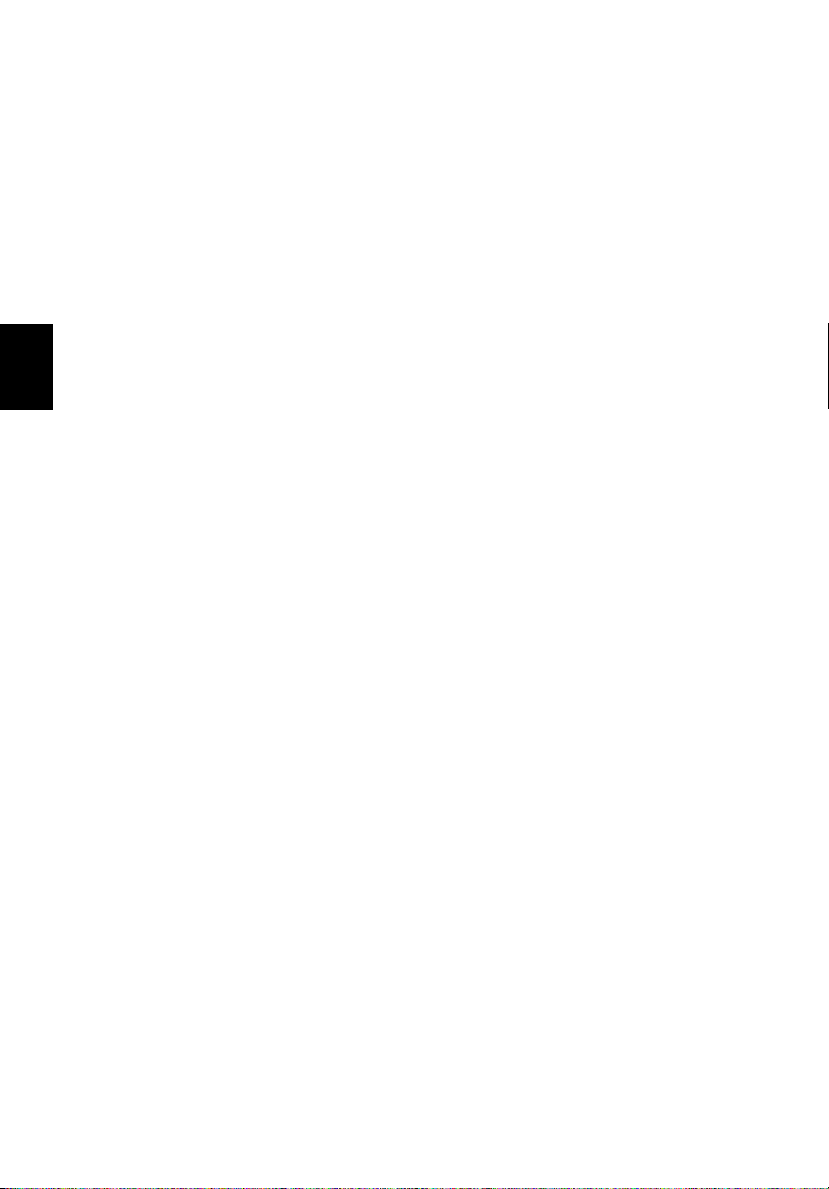
Español
1 Componentes principales del sistema4
Acceso a la Guía del usuario
Esta Guía del usuario también está disponibles en la computadora como un
archivo PDF de Adobe Acrobat.
Para tener acceso a la Guía del usuario (para Windows XP)
1. En la barra de tareas de Windows XP, haga clic en el botón Inicio y
seleccione Todos los programas, AcerSystem.
2. Haga clic en AcerPower Series User’s Guide (Guía del usuario de
AcerPower).
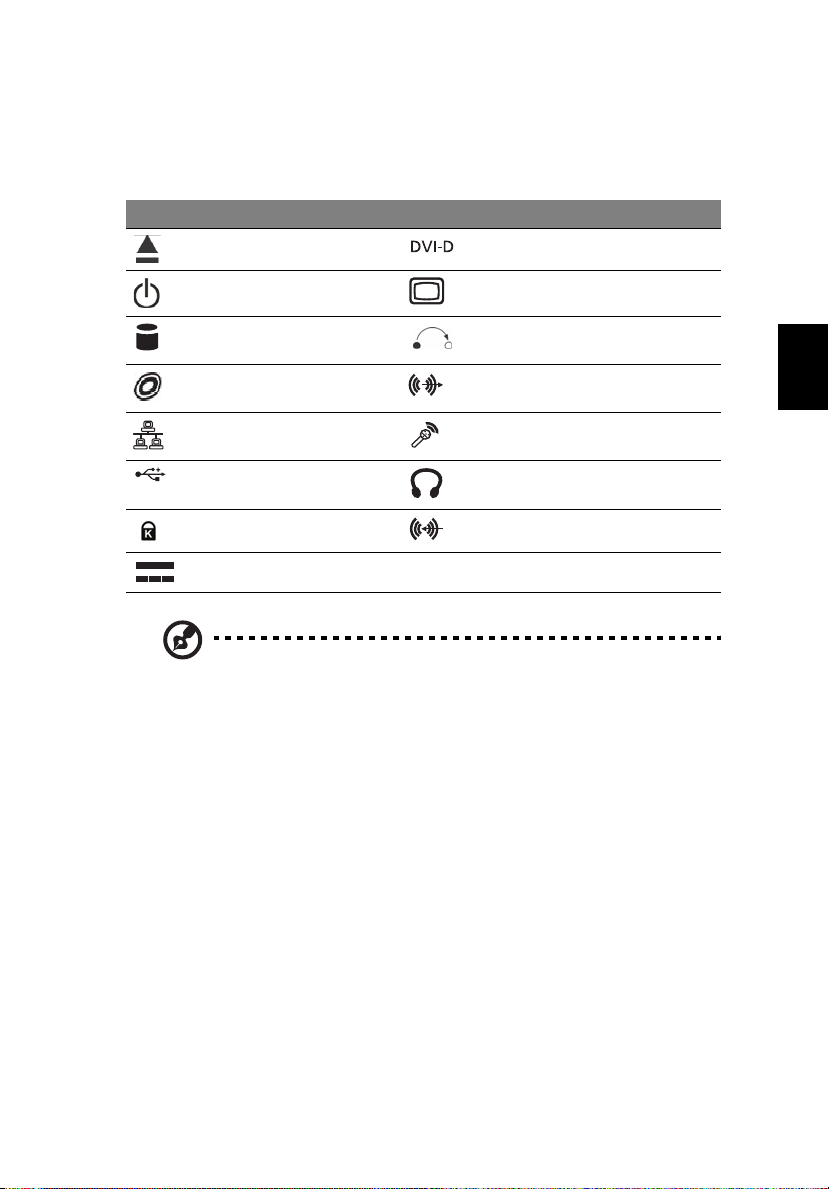
Paneles frontal y trasero
Los paneles frontal y trasero de la computadora contienen lo siguiente:
Icono Componente Icono Componente
Botón de expulsión Puerto DVI
Botón de encendido Puerto para monitor CRT/LCD
5
Indicador de la unidad de
disco duro
Indicador de la unidad de
disco óptico
Indicador LAN / puerto de
red
Puertos USB Puerto de salida de línea/
Traba Kensington Conector de entrada de línea
Conector de entrada de CC
Nota: Consulte "Conectar los periféricos" en la página 14 y
"Conectar opcionales" en la página 19 para más información.
Botón OBR (recuperación de un
botón)
Conector de salida de línea
Conector de entrada del
micrófono
auricular/altavoz
Español
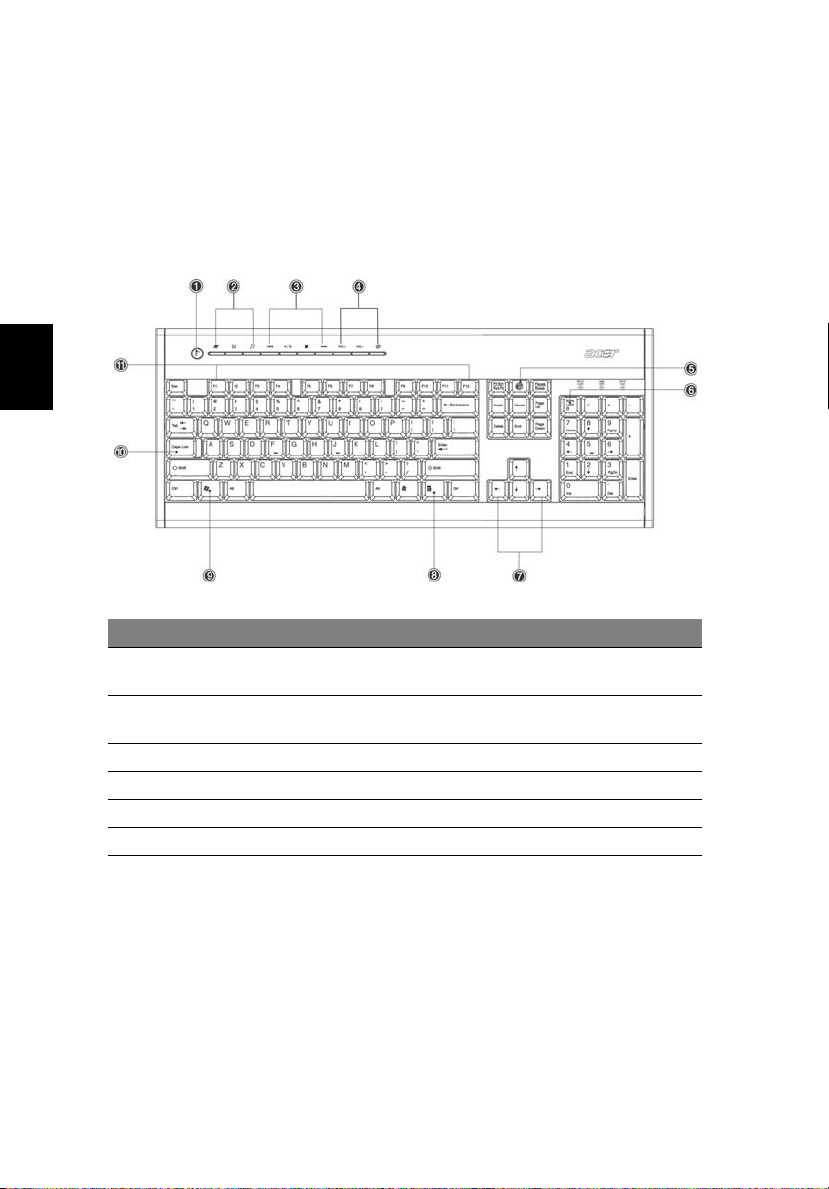
Español
1 Componentes principales del sistema6
Teclado
El teclado tiene teclas de tamaño completo que incluyen teclas de flecha
separadas, dos teclas de Windows, cuatro teclas multimedia, y doce teclas de
función.
Para la información acerca de cómo conectar el teclado, consulte "Conectar el
ratón y el teclado" en la página 14.
Núm. Descripción Núm. Descripción
1 Botón Suspender 2 Teclas de Internet/correo
electrónico/búsqueda
3 Teclas multimedia 4 Teclas de control de volumen/
silenciar
5 Tecla e (Scroll Lock) 6 Tecla Num Lock
7 Teclas de flecha 8 Tecla de aplicación
9 Tecla de logotipo de Windows 10 Tecla Caps Lock
11 Teclas de función
